iOS 샘플 앱을 사용하여 애널리틱스의 작동 방식을 알아보거나 기존 앱에 애널리틱스를 추가합니다.
이 샘플을 사용하려면 Xcode 및 CocoaPods가 있어야 합니다.
프로젝트 가져오기
터미널에서 다음 명령어를 사용하여 샘플로 시작합니다.
$ pod try Google
프롬프트에서 AnalyticsExample.xcodeproj 옵션을 선택합니다.
샘플 실행
이제 샘플을 빌드하고 Xcode에서 실행할 준비가 되었습니다.
AnalyticsExample 대상을 선택합니다. 그런 다음 작업공간의 실행 버튼을 클릭하여 기기 또는 iOS 시뮬레이터에서 애플리케이션을 시작합니다.
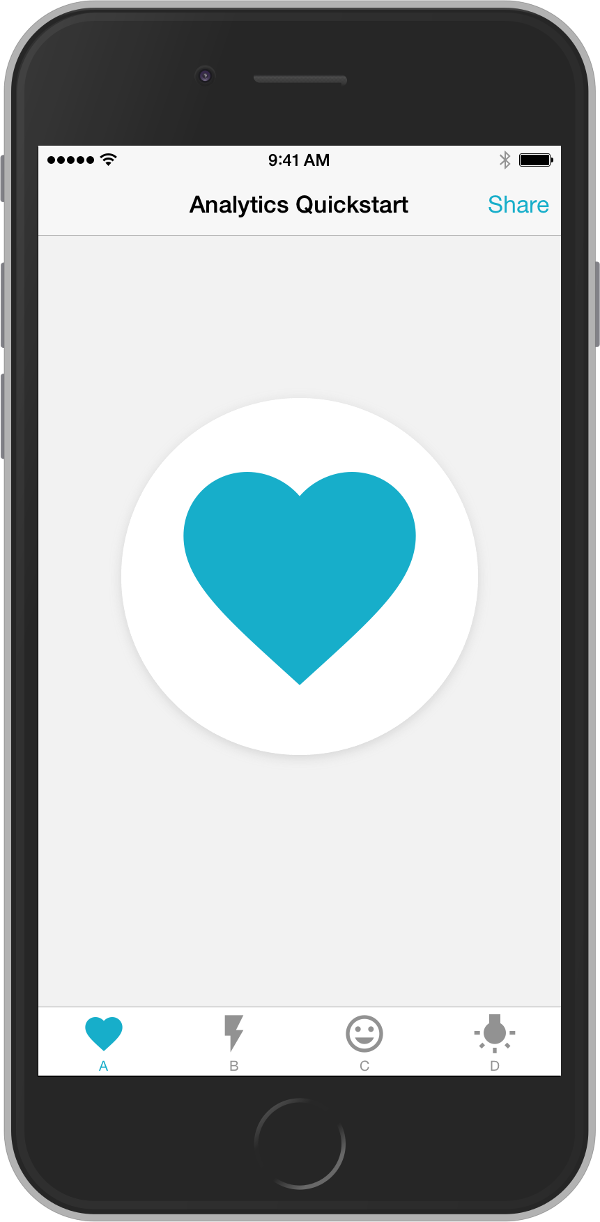
Xcode 콘솔에서 애널리틱스 활동을 기록하는 로그 메시지를 찾습니다. 화면 하단의 탭 표시줄에서 다른 패턴을 선택하여 다양한 화면의 활동을 기록할 수 있습니다.
2015-04-07 14:20:25.166 TestApp[72212:2336930] INFO: GoogleAnalytics 3.10 -[GAIBatchingDispatcher didSendHits:] (GAIBatchingDispatcher.m:219): 1 hit(s) sent
애널리틱스로 이동하여 앱을 등록한 애널리틱스 계정을 선택합니다. 확실하지 않은 경우 앞서 프로젝트에 추가한 GoogleService-Info.plist 파일에서 애널리틱스 추적 ID를 찾습니다. 이 ID를 보고서 드롭다운에서 애널리틱스 계정 검색에 복사합니다. 속성의
실시간 > 개요 보고서를 선택합니다.

이제 앱의 활동을 실시간으로 볼 수 있습니다. 화면 조회수 그래프에는 화면 조회수가 표시되며 애플리케이션의 탭을 클릭하여 더 많은 화면을 트리거할 수 있습니다. 실시간 보고서는 서버에 도달할 때 활동을 표시하므로 이를 사용하여 설정을 빠르게 테스트할 수 있습니다.
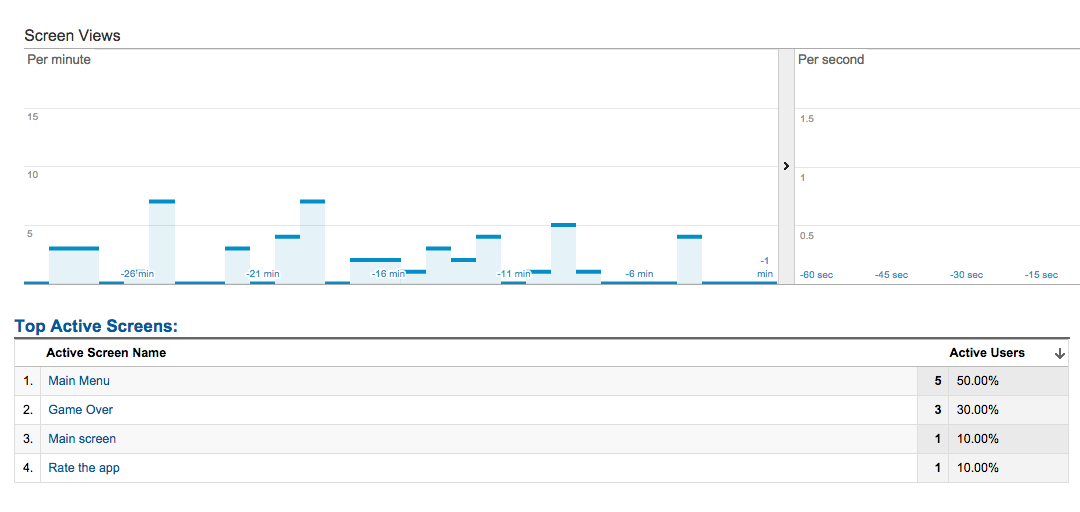
사용 방법
웹 추적과 마찬가지로 모바일용 애널리틱스는 애널리틱스 서버로 데이터를 전송하는 애널리틱스 비콘을 사용하여 앱에서의 사용자 활동을 수집합니다. 앱의 각 고유 보기는 애널리틱스 화면 조회수에 해당합니다. 보고서는 지난 30분 동안의 모든 상호작용 데이터를 집계합니다.
이 샘플은 GAITracker 인터페이스를 사용하여 화면 이름을 검색한 후 앱과 연결된 애널리틱스 계정에 화면 조회로 전송합니다.
참고: 웹 추적과 달리 애널리틱스 모바일 SDK는 기기의 무선 통신을 보존하고 오프라인 사용자 활동 기간을 처리하기 위해 활동 신호를 일괄적으로 업로드합니다.
id<GAITracker> tracker = [GAI sharedInstance].defaultTracker; [tracker set:kGAIScreenName value:name]; [tracker send:[[GAIDictionaryBuilder createScreenView] build]];
다음 단계
Google 애널리틱스를 사용하여 이벤트 추적을 통해 UI 요소를 탭하거나 캠페인 추적을 통해 Google Play 캠페인 활동을 하는 등 더 많은 앱 사용 정보를 수집하는 방법을 알아보세요.
좋은 경험을 하셨나요? 문제가 발생했나요? Google에 알려주세요.
